Cách chỉnh Google Map nói tiếng Việt là một thao tác quan trọng giúp bạn sử dụng ứng dụng định vị và dẫn đường này một cách dễ dàng hơn khi tích hợp máy định vị GPS cầm tay. Tuy nhiên, nhiều người vẫn chưa biết cách chỉnh Google Map nói tiếng Việt để thuận tiện hơn trong việc thao tác. Việt Thanh Group sẽ hướng dẫn bạn từng bước cụ thể để cài đặt ngôn ngữ tiếng Việt trên Google Maps, giúp bạn khai thác tối đa các tính năng của ứng dụng này.
>>> Xem thêm: Máy GPS 2 tần số RTK đảm bảo đo đạc hiệu quả và chính xác.
Cách chỉnh Google Maps nói tiếng việt trên Android như thế nào?
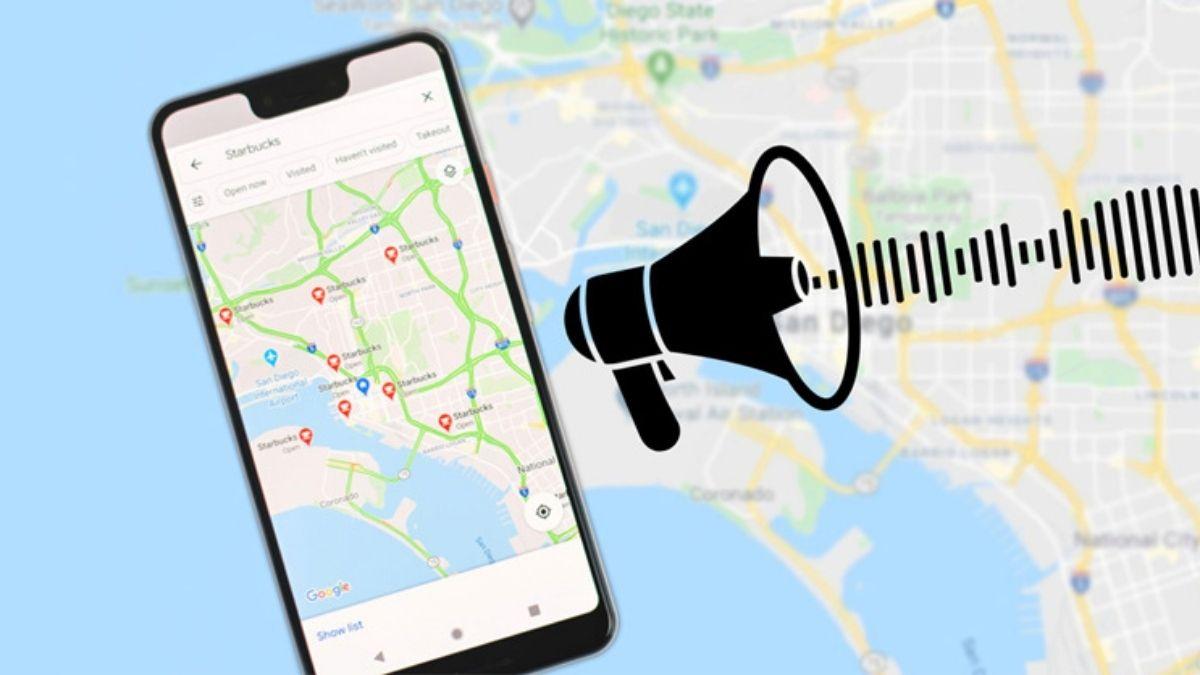
Việc chỉnh Google Map nói tiếng việt có thể thực hiện trên nhiều thiết bị khác nhau như GPS cầm tay Garmin như Máy Định Vị GPS Cầm Tay Garmin 65S, Máy định vị GPS cầm tay Garmin GPSMAP 67, Google Maps trên điện thoại Android hỗ trợ tùy chỉnh ngôn ngữ dễ dàng thông qua giao diện cài đặt. Để thực hiện, hãy làm theo các bước sau:
Bước 1: Mở ứng dụng Google Maps
Đảm bảo ứng dụng đã được cài đặt và cập nhật phiên bản mới nhất từ Google Play Store. Sau đó, mở Google Maps từ màn hình chính hoặc danh sách ứng dụng.
Bước 2: Truy cập phần Cài đặt
Nhấn vào biểu tượng menu (ba dấu gạch ngang) ở góc trên bên trái màn hình để mở bảng điều hướng. Trong danh sách hiện ra, cuộn xuống và chọn Cài đặt.
Bước 3: Thay đổi ngôn ngữ
Trong mục Cài đặt, tìm và nhấn vào Ngôn ngữ và khu vực. Một danh sách các ngôn ngữ sẽ hiện ra, bạn chỉ cần cuộn xuống và chọn Tiếng Việt làm ngôn ngữ mặc định.
Bước 4: Lưu thay đổi
Sau khi chọn Tiếng Việt, ứng dụng sẽ tự động chuyển đổi giao diện. Nếu cần, hãy đóng Google Maps và mở lại để cập nhật đầy đủ các thay đổi.
Với vài bước đơn giản, bạn đã chỉnh thành công Google Map nói tiếng Việt, giúp sử dụng ứng dụng dễ dàng hơn trong việc tìm kiếm và dẫn đường.
Cách chỉnh Google Maps nói tiếng việt trên Iphone
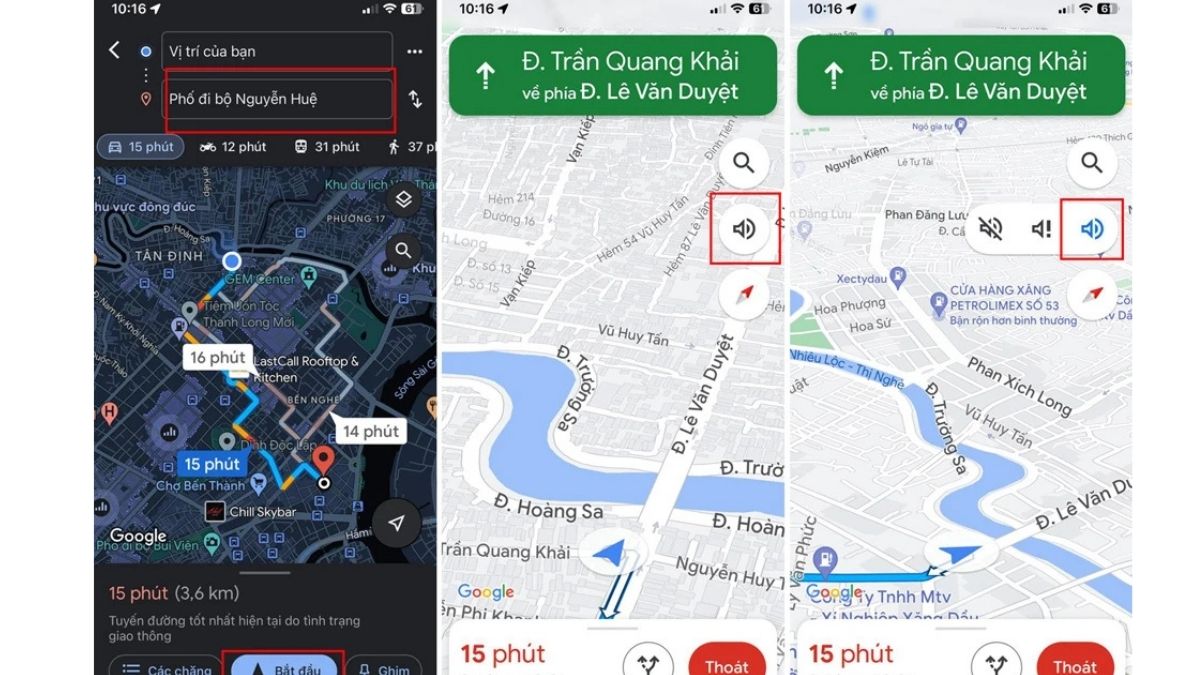
Đối với thiết bị iOS, cách chỉnh ngôn ngữ Google Maps tương tự như trên Android nhưng có một vài điểm khác biệt nhỏ:
Bước 1: Mở ứng dụng Google Maps
Mở Google Maps trên iPhone, đảm bảo ứng dụng đã được cài đặt và cập nhật. Nhấn vào ảnh đại diện ở góc trên bên phải để truy cập các cài đặt.
Bước 2: Vào mục Cài đặt
Trong danh sách hiện ra, chọn Cài đặt để mở các tùy chọn thiết lập của ứng dụng.
Bước 3: Chọn ngôn ngữ
Tìm mục Ngôn ngữ, nhấn vào đó và chọn Tiếng Việt từ danh sách. Sau khi chọn, ngôn ngữ ứng dụng sẽ chuyển đổi ngay lập tức.
Bước 4: Làm mới ứng dụng
Sau khi lưu thay đổi, hãy thoát khỏi ứng dụng Google Maps để đảm bảo ngôn ngữ mới được áp dụng đầy đủ. Bạn có thể làm điều này bằng cách:
- Vuốt lên từ dưới màn hình (trên iPhone không có nút Home) hoặc nhấn nút Home hai lần liên tiếp để mở giao diện đa nhiệm.
- Vuốt ứng dụng Google Maps ra khỏi màn hình để đóng hoàn toàn.
>>> Xem thêm: Lịch sử di chuyển google map: Tính năng hữu ích cho người dùng
Cách chỉnh Google Maps nói tiếng việt trên máy tính
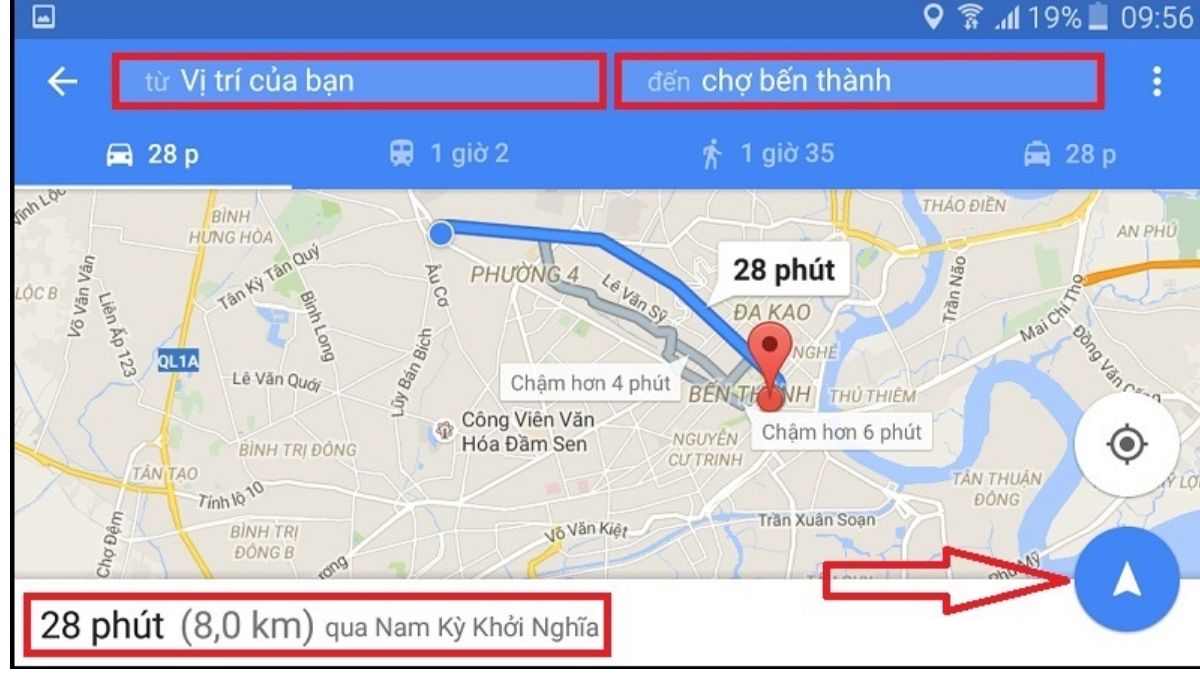
Việc thay đổi ngôn ngữ Google Maps trên trình duyệt web cũng rất đơn giản và chỉ cần vài bước:
Bước 1: Truy cập Google Maps:Mở trình duyệt trên máy tính và truy cập trang web Google Maps.
Bước 2: Đăng nhập tài khoản Google:Đăng nhập bằng tài khoản Google để đồng bộ cài đặt.
Bước 3: Thay đổi ngôn ngữ trong tài khoản Google:
- Nhấn vào ảnh đại diện ở góc trên bên phải màn hình.
- Chọn Quản lý tài khoản Google.
- Trong giao diện tài khoản, tìm đến mục Dữ liệu và cá nhân hóa.
Bước 4: Chọn ngôn ngữ Tiếng Việt:Kéo xuống phần Tùy chọn chung cho web, chọn Ngôn ngữ và tìm Tiếng Việt. Sau khi chọn, làm mới trang web Google Maps (F5).
Bước 5: Kiểm tra lại giao diện Google Maps:Khi đã chọn ngôn ngữ, mọi hướng dẫn và thông tin trên bản đồ sẽ hiển thị bằng tiếng Việt.
Cách đọc tọa độ trên Google Maps bằng tiếng việt
Hiển thị tọa độ trên bản đồ
Đọc tọa độ trên Google Maps là một kỹ năng quan trọng khi bạn cần xác định vị trí chính xác, đặc biệt trong lĩnh vực trắc địa hoặc khi lập kế hoạch du lịch. Để hiển thị tọa độ trên bản đồ, thực hiện các bước sau:
Tìm địa điểmNhập tên địa điểm hoặc chọn trực tiếp một điểm trên bản đồ mà bạn muốn lấy tọa độ.
Nhấp chuột phải:Đối với người dùng máy tính, nhấp chuột phải vào vị trí đó và chọn Có gì ở đây?.
Xem tọa độ:Tọa độ sẽ xuất hiện ở phía dưới màn hình, bao gồm giá trị kinh độ và vĩ độ của điểm vừa chọn.
Nhập tọa độ để tìm vị trí:
Bạn cũng có thể nhập tọa độ cụ thể vào thanh tìm kiếm của Google Maps để tìm đến một vị trí chính xác. Có hai định dạng chính để nhập tọa độ:
- Định dạng độ, phút, giây (DMS): Ví dụ: 21°01’42.0″N 105°51’12.0″E.
- Định dạng số thập phân (DD): Ví dụ: 21.028333, 105.853333.
Google Maps sẽ tự động nhận diện định dạng và dẫn bạn đến vị trí tương ứng.
Những lưu ý khi chỉnh Google Maps bằng tiếng Việt
- Đảm bảo kết nối internet: Google Maps yêu cầu kết nối internet ổn định để hoạt động chính xác. Nếu bạn thấy giao diện không cập nhật sau khi thay đổi ngôn ngữ, hãy kiểm tra mạng trước khi khắc phục.
- Kiểm tra hệ tọa độ: Đọc tọa độ trên Google Maps thường sử dụng hệ tọa độ WGS84. Nếu bạn cần chuyển đổi sang hệ tọa độ khác (ví dụ: VN2000), hãy sử dụng các công cụ chuyển đổi chuyên dụng.
- Sử dụng ứng dụng bản đồ ngoại tuyến: Nếu bạn di chuyển đến khu vực không có kết nối internet, hãy tải xuống bản đồ ngoại tuyến. Tính năng này vẫn hỗ trợ định vị và hiển thị tọa độ chính xác.
- Lưu tọa độ quan trọng: Nếu bạn cần sử dụng một tọa độ thường xuyên, hãy lưu vào danh sách yêu thích trên Google Maps. Điều này giúp bạn dễ dàng truy cập mà không cần nhập lại tọa độ mỗi lần.
Lợi ích của cách chỉnh Google Maps nói tiếng việt là gì?
Dễ hiểu và tiện lợi:Chỉnh Google Maps sang tiếng Việt giúp người dùng không cần lo lắng về rào cản ngôn ngữ. Từ việc đọc hướng dẫn chỉ đường, định vị địa điểm, đến tìm kiếm tọa độ, mọi thao tác đều trở nên dễ dàng hơn.
Hỗ trợ đọc tọa độ tốt hơn:Ngôn ngữ tiếng Việt giúp hiển thị rõ ràng các giá trị tọa độ, đặc biệt khi làm việc với bản đồ trong các lĩnh vực trắc địa hoặc quy hoạch.
Tăng tính chính xác trong nhập liệu:Khi bạn nhập địa chỉ hoặc tọa độ bằng tiếng Việt, Google Maps sẽ hiểu và trả kết quả chính xác hơn, tránh các lỗi thường gặp khi sử dụng ngôn ngữ khác.
>>> Xem thêm: Hướng dẫn cách xem lịch sử vị trí điện thoại chi tiết nhất
Chỉnh Google Maps nói tiếng Việt không chỉ giúp tối ưu hóa trải nghiệm người dùng mà còn hỗ trợ hiệu quả trong công việc và cuộc sống hàng ngày. Từ việc định vị địa điểm đến đọc tọa độ trên bản đồ, các thao tác này sẽ trở nên dễ dàng và tiện lợi hơn rất nhiều khi giao diện hiển thị bằng tiếng Việt.
Việt Thanh Group tự hào là đơn vị hàng đầu trong việc cung cấp các dịch vụ cho thuê thiết bị đo đạc với đội ngũ nhân viên hỗ trợ chuyên nghiệp trên toàn quốc. Hãy liên hệ với chúng tôi để biết tham khảo thêm các dự án bàn giao thiết bị đo đạc thành công tại Việt Thanh Group.


